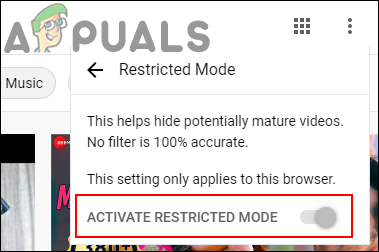Исправлено: ошибка разработчика 6635 в COD Warzone и Modern Warfare.
Некоторые игроки Call of Duty Modern Warfare сообщают, что они регулярно видят ошибку Dev Error 6635 при запуске игры, при просмотре онлайн-игры или при использовании определенных скинов. Сообщается, что эта проблема возникает как на ПК, так и на консолях (PS4, PS5, Xbox One и Xbox Series X).
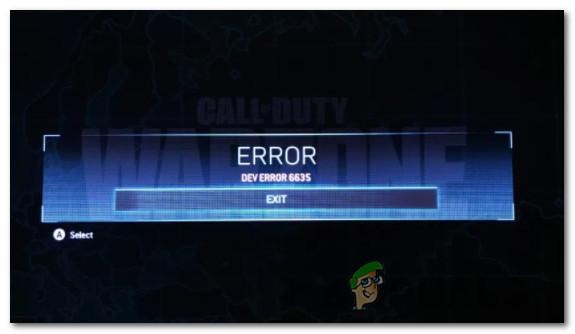 Ошибка разработчика Call of Duty Modern Warfare 6635
Ошибка разработчика Call of Duty Modern Warfare 6635
Программы для Windows, мобильные приложения, игры - ВСЁ БЕСПЛАТНО, в нашем закрытом телеграмм канале - Подписывайтесь:)
Оказывается, есть несколько веских причин, которые могут вызвать этот код ошибки как на консолях, так и на конфигурациях ПК. Вот краткий список потенциальных виновников, которые могут нести ответственность за появление этого кода ошибки при игре в COD: Modern Warfare:
- Текущая проблема с сервером. Как оказалось, об этой проблеме часто сообщают всякий раз, когда возникает проблема с сервером, которая влияет на серверы Activision или платформу, с которой запускается игра. В этом случае все, что вы можете сделать, – это изучить проблему и дождаться, пока вовлеченные разработчики разрешат проблему с сервером.
- Проблема с разрешением. Одной из наиболее частых причин появления этого кода ошибки, полностью контролируемого вами, является проблема с разрешением. Скорее всего, программа запуска, которую вы используете для запуска Call of Duty Modern Warfare, не имеет доступа администратора, поэтому файлы игры не могут быть изменены, когда доступно новое обновление. Чтобы решить эту проблему, вам нужно запустить игру в режиме администратора, перенастроив средство запуска игры (скорее всего, Battle.Net).
- В снаряжении персонажа содержатся предметы времен холодной войны – имейте в виду, что есть также нерешенный сбой, который может вызвать эту ошибку, если вы пытаетесь присоединиться к игровому сеансу при использовании персонажа, который использует оружие или скины времен холодной войны. В этом случае вы можете полностью избежать проблемы, удалив эти проблемные предметы из своего снаряжения.
- Поврежденные игровые файлы – как оказалось, вы также можете ожидать увидеть эту ошибку из-за сценария, когда некоторые из ваших внутренних файлов игр повреждены до такой степени, что средство запуска не может их заменить или обновить. Сообщается, что это происходит как на ПК, так и на консолях. В этом случае вам необходимо переустановить игру и убедиться, что вы не оставили никаких остатков перед установкой последней версии.
Теперь, когда вы знаете все потенциальные исправления, которые могут вызывать этот код ошибки, вот список потенциальных исправлений, которые по крайней мере один другой затронутый пользователь успешно использовал, чтобы исправить проблему и нормально играть в игру:
1. Проверьте наличие проблем с сервером.
Прежде чем перейти к другим потенциальным исправлениям, которые позволят решить проблему локально, мы рекомендуем начать с проверки, не вызвана ли эта проблема продолжающимся отключением сервера.
Код ошибки разработчика 6635 часто связан с широко распространенной проблемой сервера, которая в настоящее время влияет на подбор игроков.
Прежде чем отклонить подобный сценарий, вам следует потратить несколько минут, чтобы подтвердить или опровергнуть, если он применим. Это очень вероятно, если вы видите этот код ошибки каждый раз, когда пытаетесь подключиться к серверам Activision при запуске игры.
К счастью, у Activision есть специальная страница состояния где вы можете увидеть, есть ли в игре проблемы с сервером.
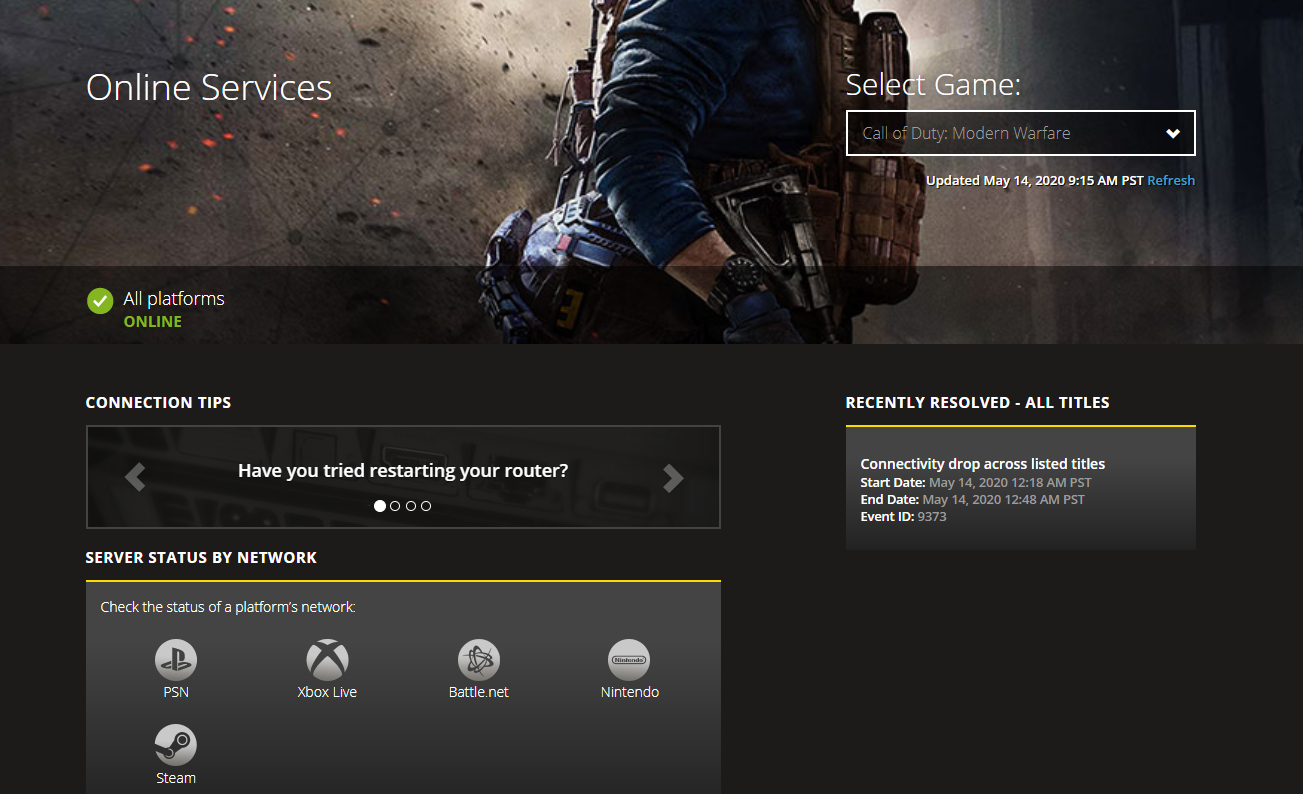 Проверка на наличие проблем с сервером
Проверка на наличие проблем с сервером
Когда вы перейдете на нужную страницу, используйте раскрывающееся меню в правом верхнем углу экрана, чтобы изменить текущую игру на Call of Duty Modern Warfare.
После того, как вы выберете правильную игру, посмотрите, сообщает ли страница состояния о каких-либо проблемах. Если каждый аспект игры в настоящее время отмечен зеленой галочкой, вероятно, это не так.
Примечание. Также возможно, что платформа, которую вы используете для игры (Steam, Epic Games или Battle.Net), в настоящее время испытывает проблемы. Вы можете проверить, применимо ли это, щелкнув значок платформы в разделе «Состояние сервера по сети».
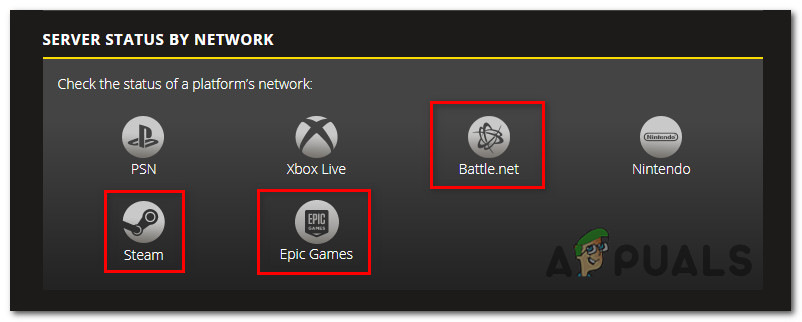 Проверка на наличие проблем с платформой
Проверка на наличие проблем с платформой
Примечание. Если на странице состояния сообщается о проблеме с сервером, вы также можете проверить такие каталоги, как DownDetector или же IsItDownRightNow чтобы узнать, сообщают ли в настоящее время другие пользователи о подобных проблемах.
Если вы успешно исследовали все возможные проблемы с сервером и не нашли свидетельств проблемы с сервером, вы можете перейти к следующим исправлениям, представленным ниже.
Иначе – если вам удалось найти доказательства проблемы с сервером, проблема полностью выходит за рамки вашего контроля, и вам придется подождать, пока вовлеченные разработчики исправят проблему.
2. Запустите игру в режиме администратора (только ПК).
Как оказалось, одной из наиболее частых причин, вызывающих эту проблему при попытке запустить игру, является проблема с разрешением. Этой проблеме может способствовать строгая политика UAC (Контроль учетных записей пользователей).
Как признают сами Activision, вам необходимо убедиться, что пусковая установка, которую вы используете для запуска игры (скорее всего, Battle.Net), имеет доступ администратора.
Если этот сценарий применим к вашей текущей ситуации, вы, скорее всего, увидите ошибку Dev Error 6635, потому что Battle.Net не получает достаточно разрешений для обновления или изменения файлов игры COD: Modern Warfare.
Некоторые пользователи, столкнувшиеся с той же проблемой, подтвердили, что проблема была решена после того, как они изменили основной исполняемый файл Battle.Net, чтобы игра всегда запускалась с правами администратора.
Прежде чем перейти к фактическим изменениям, вы можете проверить, эффективен ли этот метод, прежде чем фактически применять его, щелкнув правой кнопкой мыши исполняемый файл Battle.Net и выбрав Запуск от имени администратора во вновь появившемся контекстном меню.
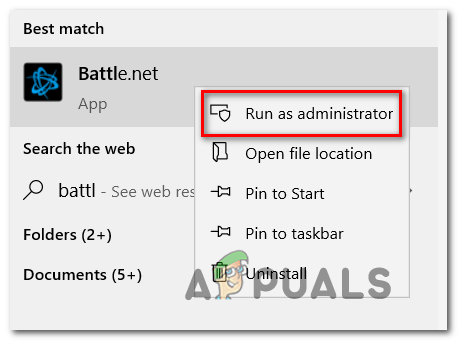 Запуск Battle.Net с правами администратора
Запуск Battle.Net с правами администратора
Затем запустите Call of Duty Modern Warfare через улучшенный интерфейс Battle.Net и посмотрите, устранен ли код ошибки.
Если ошибка больше не возникает при запуске с правами администратора, следуйте приведенным ниже инструкциям, чтобы убедиться, что такая же проблема не возникнет в будущем:
- Щелкните правой кнопкой мыши основной исполняемый файл Battle.Net (или ярлык) и выберите «Свойства» в появившемся контекстном меню.
- После того, как вы перейдете на экран свойств Battle.Net, выберите вкладку «Совместимость» вверху, затем установите флажок «Запускать эту программу от имени администратора».
 Запуск программы от имени администратора
Запуск программы от имени администратора - Нажмите «Применить», чтобы сохранить изменения, затем закройте окно «Свойства» и снова запустите Battle.Net.
- Запустите Call of Duty Modern Warfare через Battle.Net, поиграйте в игру в обычном режиме и посмотрите, решена ли проблема.
Если проблема все еще не решена даже после того, как вы убедились, что Battle.Net + COD Advanced Warfare работает с правами администратора, перейдите к следующему потенциальному исправлению ниже.
3. Удалите контент времен холодной войны.
Если вы ранее убедились, что проблема не связана с проблемой разрешения, следующее, что вам следует проверить, это наличие в вашем текущем снаряжении скинов времен холодной войны, оружия или других типов ограниченного контента.
Об этой ошибке обычно сообщают с оружием холодной войны с оболочкой из темной материи.
В случае, если этот сценарий применим, и вы видите эту ошибку только при попытке присоединиться к онлайн-игре или наблюдать за ней, попробуйте сначала удалить любой элемент снаряжения времен холодной войны.
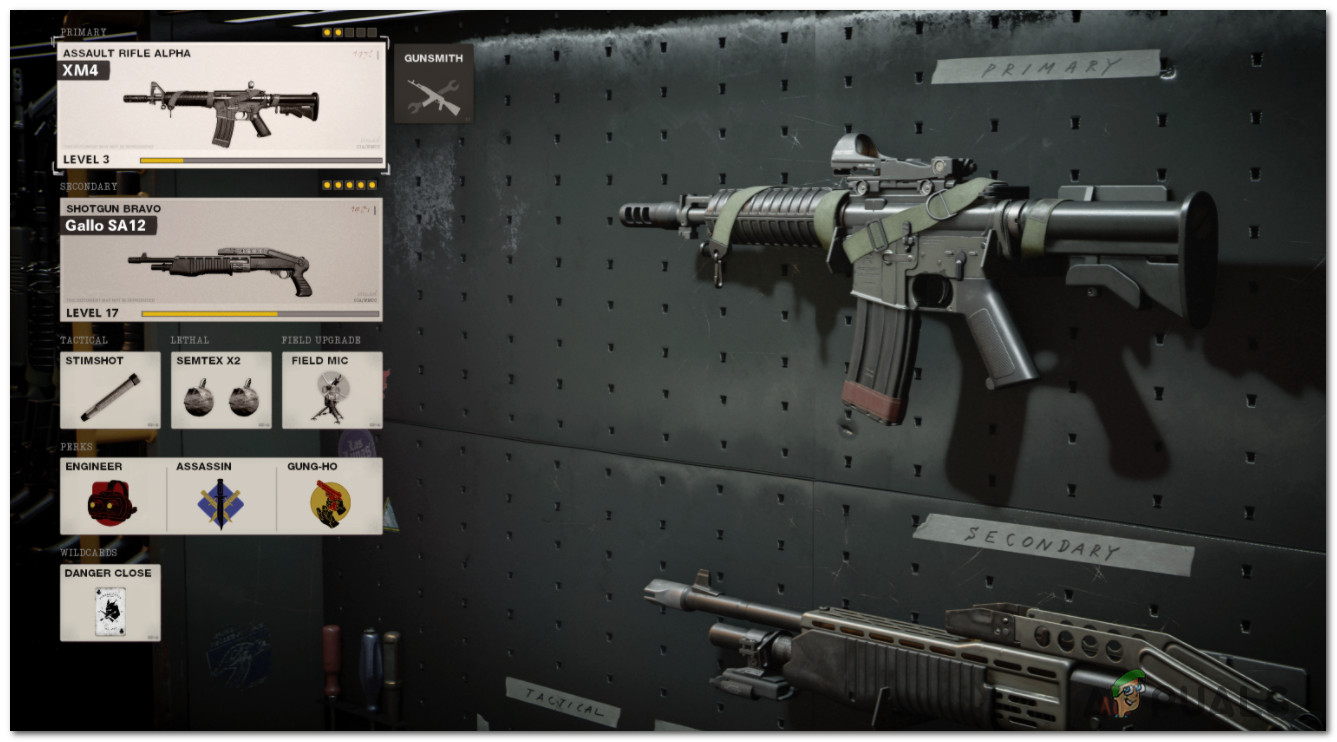 Изменение экипировки в COD
Изменение экипировки в COD
После того, как вы это сделаете, выйдите из игры и запустите ее снова (с доступом администратора) и посмотрите, решена ли проблема.
Если ошибка перестает возникать после того, как вы удалили какие-либо пересекающиеся предметы холодной войны, вы можете постепенно добавлять их обратно в свое снаряжение, пока не увидите, какой именно элемент снаряжения вызывает проблему.
4. Переустановите игру.
Если ни одно из вышеперечисленных исправлений не оказалось эффективным в вашем случае, есть большая вероятность, что проблема связана с каким-либо повреждением системного файла, которое не позволяет игре загружать определенные элементы пользовательского интерфейса. В этом случае вы сможете устранить ошибку Dev Error, восстановив игру (на ПК) или переустановив игру (на консолях).
Мы создали различные подруководства для каждой платформы, на которой доступна игра, поэтому следуйте соответствующему подруководству ниже, чтобы решить проблему, связанную с повреждением, путем восстановления или переустановки Call of Duty: Modern Warfare:
4.1 Ремонт игры на ПК (Battle.Net)
- Начните с того, что убедитесь, что Call of Duty Modern Warfare полностью закрыта и не запущены связанные с ней фоновые процессы.
- Затем откройте приложение Battle.Net и щелкните вкладку «Игры» в меню вверху.
- Выбрав вкладку «Игры», нажмите Call of Duty Modern Warfare, чтобы выбрать ее.
- После этого перейдите в правую часть экрана и нажмите «Параметры»> «Сканировать и восстановить».
 Отсканируйте и восстановите игру
Отсканируйте и восстановите игру - При появлении запроса на подтверждение нажмите «Начать сканирование» и дождитесь завершения операции.
- Дождитесь завершения операции, затем перезагрузите компьютер и снова запустите Call of Duty Modern Warfare, чтобы проверить, возникает ли по-прежнему тот же код ошибки при попытке присоединиться к онлайн-игре или при попытке наблюдать за ней.
4.2 Переустановка игры на Ps4
- В главном меню панели управления консоли PS4 перейдите к меню «Библиотека».
 Доступ к меню библиотеки
Доступ к меню библиотеки - В меню «Библиотека» консоли PS4 выберите «Игры» (в левой части экрана), затем перейдите в правую часть экрана и найдите запись, связанную с Call of Duty Modern Warfare, и нажмите «Параметры». кнопку на вашем компьютере.
- Затем в только что появившемся контекстном меню используйте опцию «Удалить» и подтвердите операцию, когда ее попросят.
 Удаление игры
Удаление игры - После завершения процедуры удаления перезагрузите консоль, а затем снова переустановите Call of Duty Modern Warfare после завершения следующего запуска.
- После того, как игра будет переустановлена и к ней будут применены все соответствующие обновления, запустите ее, чтобы увидеть, устранена ли ошибка.
4.3 Переустановка игры на PS5
- Перейдите на главную панель управления PS5, затем выберите Call of Duty Modern Warfare и нажмите «Параметры» (на контроллере DualSense), чтобы открыть контекстное меню.
- В появившемся на экране контекстном меню выберите «Удалить» и подтвердите при последнем запросе подтверждения.
- Затем выберите все подкомпоненты Call of Duty Modern Warfare, прежде чем нажать ОК и начать удаление.
 Удаление call of Duty
Удаление call of Duty - После завершения операции снова используйте главную панель управления, чтобы перейти к правому концу списка элементов и получить доступ к меню библиотеки игр.
 Удаление call of duty modern warfare
Удаление call of duty modern warfare - Как только список игр библиотеки будет снова полностью загружен, перейдите к игре, которую вы только что переустановили, выберите ее, нажав X, затем нажмите кнопку «Загрузить» и дождитесь завершения операции.
- После повторной загрузки и установки игры перезагрузите систему, прежде чем открывать ее в первый раз, и посмотрите, исправлена ли ошибка.
4.4 Переустановка игры на Xbox One / Xbox Series X
- На главной панели консоли Xbox One. Начните с нажатия кнопки Xbox на вашем контроллере, затем используйте появившееся меню руководства для доступа к меню «Мои игры и приложения».
 Доступ к меню игр и приложений
Доступ к меню игр и приложений - Зайдя в меню «Игры и приложения», прокрутите список установленных приложений вниз и найдите Call of Duty: Modern Warfare.
- После того, как вы обнаружите список, связанный с Overwatch, нажмите кнопку «Пуск» и выберите «Управление игрой» во вновь появившемся контекстном меню.
 Управление игрой
Управление игрой - Когда вы дойдете до следующего меню, выберите Удалить все, затем следуйте инструкциям на экране, чтобы удалить как базовую игру COD: Modern Warfare, так и все надстройки.
Примечание. Не беспокойтесь о том, что эта операция повлияет на данные вашего персонажа, загрузку и т. Д. Эти данные надежно сохранены в облаке Activision и не будут затронуты процедурой переустановки. - После завершения удаления перезагрузите консоль и переустановите Call of Duty Modern Warfare с нуля, используя его страницу в магазине.
- Запустите игру еще раз и посмотрите, решена ли проблема.
Программы для Windows, мобильные приложения, игры - ВСЁ БЕСПЛАТНО, в нашем закрытом телеграмм канале - Подписывайтесь:)

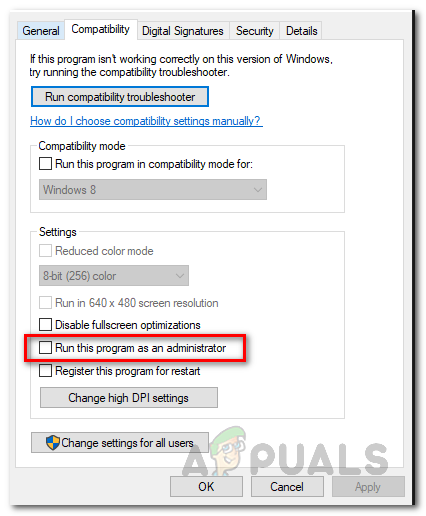 Запуск программы от имени администратора
Запуск программы от имени администратора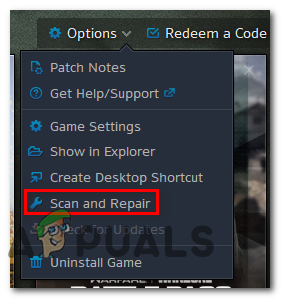 Отсканируйте и восстановите игру
Отсканируйте и восстановите игру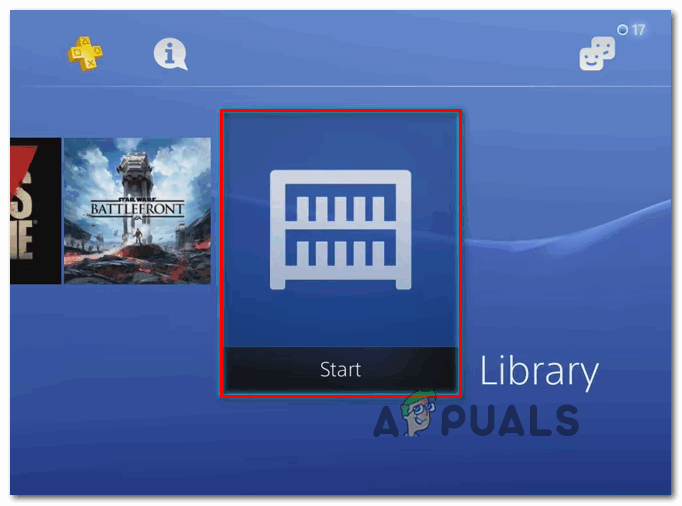 Доступ к меню библиотеки
Доступ к меню библиотеки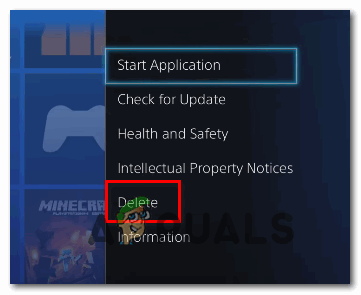 Удаление игры
Удаление игры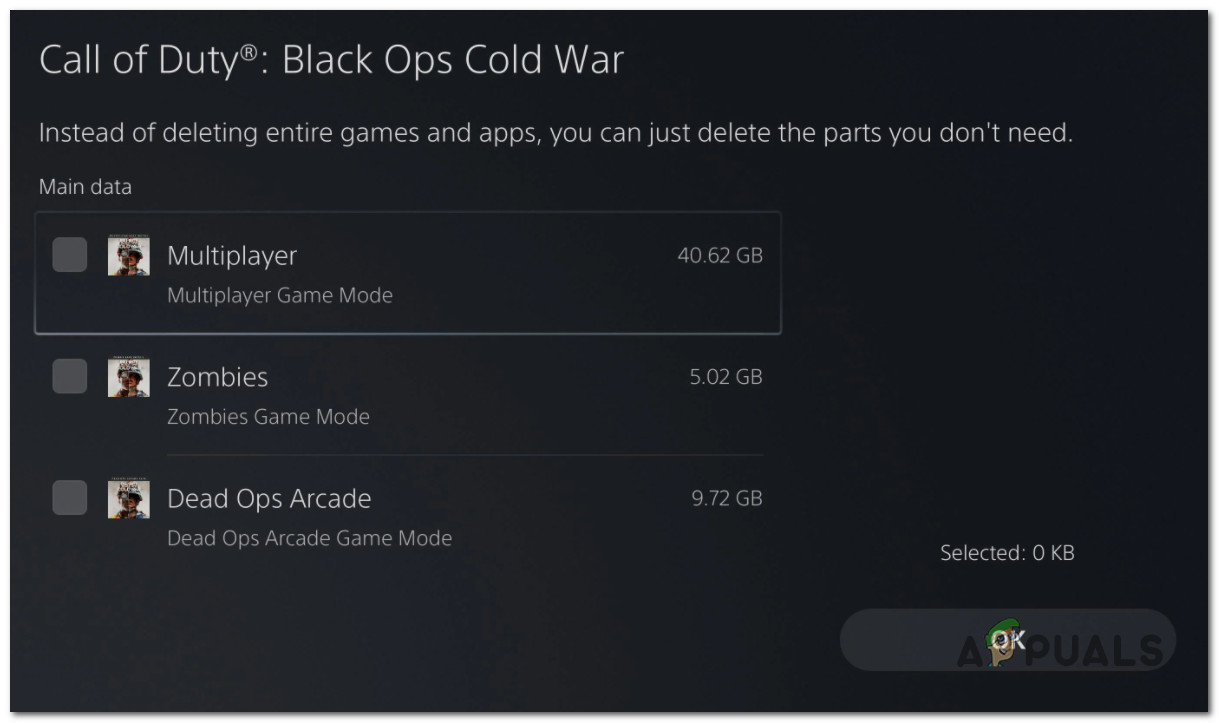 Удаление call of Duty
Удаление call of Duty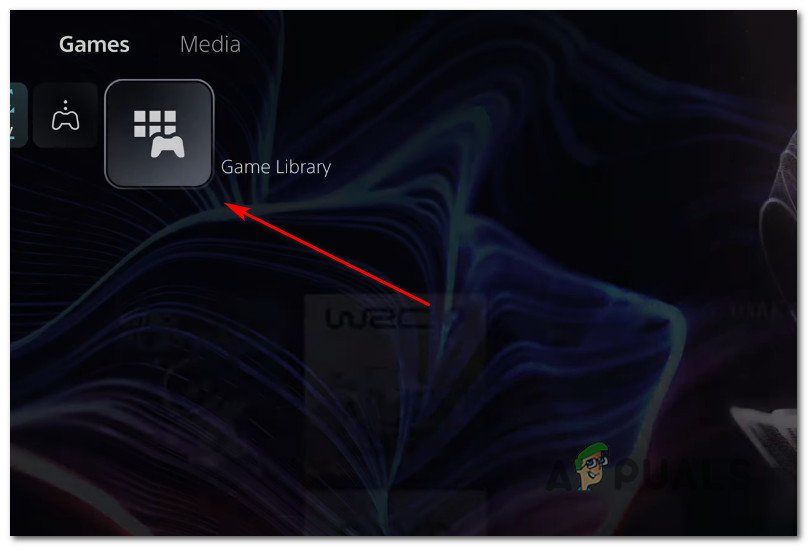 Удаление call of duty modern warfare
Удаление call of duty modern warfare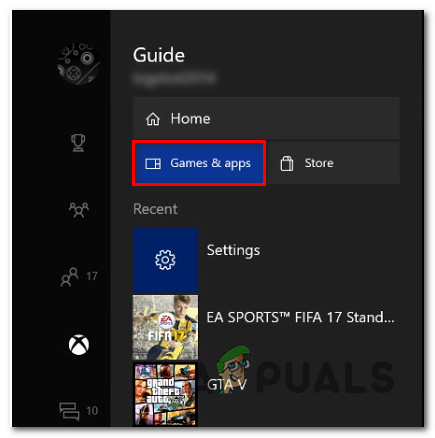 Доступ к меню игр и приложений
Доступ к меню игр и приложений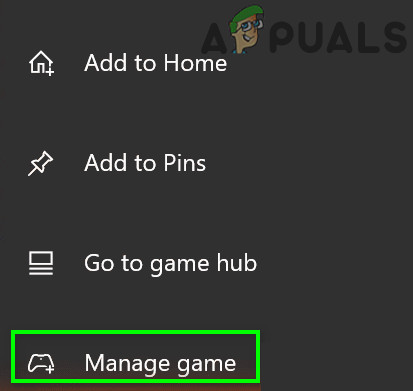 Управление игрой
Управление игрой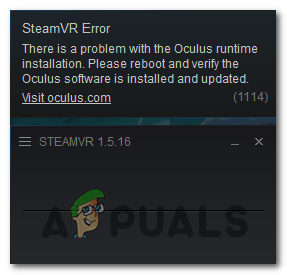

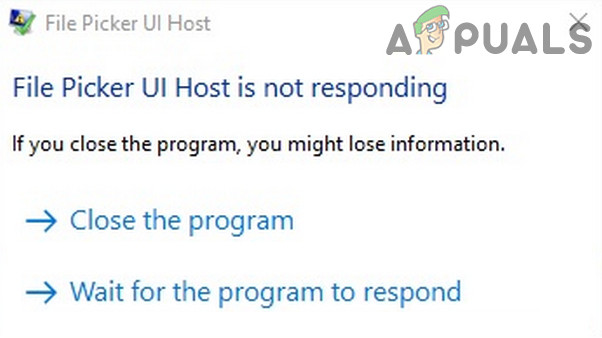
![[FIX] CDpusersvc не удалось прочитать описание (код ошибки 15100)](https://ddok.ru/wp-content/uploads/2020/05/CDpusersvc-Failed-to-Read-Description.png)